- Los problemas de URL en Outlook son cuando no puedes insertar o abrir un hipervínculo en un correo del servicio o acaba de aparecerte el mensaje «Algo inesperado salió mal con esta URL»
- ¿Cuáles son los procedimientos que tienes que seguir para poder interactuar con esas URL?
Aunque el cliente electrónico de Microsoft no suele dar problemas a los usuarios, y tiende a ser estable y confiable, aquí tienes una posible solución a los inconvenientes de URL en Outlook independientemente de qué los cause. Resulta importante hacer esta aclaración porque son varios los eventos que provocan dichas anomalías.
Eso sí, el síntoma siempre es que no se puede insertar o abrir un hipervínculo en un correo del programa. Suponiendo que estés pasando por esa dificultad, veamos cuáles son las alternativas que tienes para solucionarlas.
Sirve, por ejemplo, si acaba de aparecerte el mensaje «Algo inesperado salió mal con esta URL» en un mail. Solamente tienes que seguir las indicaciones que vamos a explicar para dejar atrás este fallo o error de Outlook.
¿Cómo evitar los problemas de URL en Outlook?
Usa la página web de Outlook
Lo primero que tienes que hacer es descartar la aplicación de Outlook y probar a abrir o insertar el hipervínculo directamente desde su página web a través de cualquiera de los buenos navegadores que puedes tener instalado.
Si todo sale bien, ¡felicitaciones! Pero si las cosas no van como esperabas, entonces sigue con estos tutoriales.
Cambia el navegador predeterminado
Si el problema es temporal de Edge puede que lo soluciones al cambiar el navegador predeterminado de tu equipo. Generalmente, la mayoría de los usuarios establecen Chrome como navegador predeterminado por delante de Edge.
Esto tiene sentido sobre todo si sospechas que la culpa de que tu URLs fallen o den errores es del navegador.
Por otro lado, puedes establecer Chrome como tu navegador predeterminado para Outlook. Así:
- Inicia la aplicación de Outlook en tu PC
- Ve a Archivo y haz click en Opciones
- Ve a Avanzado y, en Manejo de vínculos, busca Abrir hipervínculos desde Outlook
- Selecciona algún navegador diferente al actual. Lo más normal es reemplazar Edge por Chrome pero tú decides
- Haz click en Aceptar para guardar los cambios realizados y reinicia Outlook para que surtan efecto
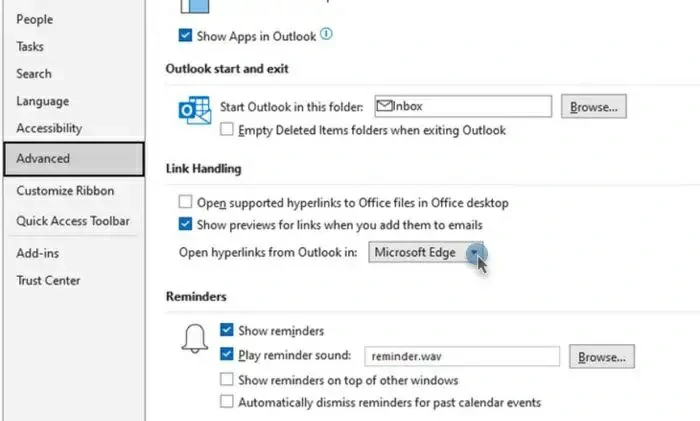
Borra la caché de Outlook
Si la caché de Outlook tiene archivos dañados o corruptos, no sería nada extraño que no puedas abrir los enlaces. Tienes que borrar la caché de Outlook antes de recurrir a otras soluciones y es indispensable dejar en claro que ninguno de tus datos ni archivos personales se eliminarán. No tienes nada que temer respecto a ello.
- Cierra Outlook desde el Administrador de tareas
- Abre el Explorador de archivos y navega hasta la siguiente ubicación
- En %localappdata%\Microsoft\Outlook, busca RoamCache y elimina ese archivo
Una vez realizado este tutorial, reinicia tu PC y comprueba si los inconvenientes se han solucionado.
Utiliza la herramienta de reparación de Office o Microsoft 365
Si nada funcionó hasta aquí, tienes que utilizar la herramienta de reparación de Office que para eso está. Considerando la vulnerabilidad de Office y Microsoft 365, deberías acostumbrarte a este instrumento.
Ve a Configuración, Aplicaciones, Aplicaciones instaladas o Aplicaciones y características, Office/Microsoft 365. Dentro de Windows 10, haz click en la aplicación. Dentro de Windows 11, haz click en los tres puntos. Selecciona Modificar, Reparación rápida, Rápida. Si la reparación rápida no da resultados, prueba con una reparación en línea.
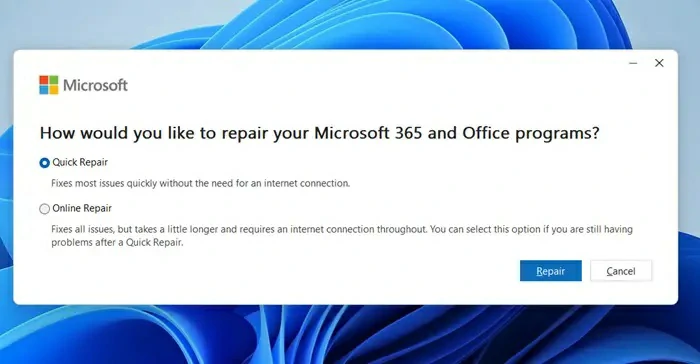
La herramienta de reparación de Office puede ser nuestra mejor aliada en este tipo de situaciones complejas.
Otras preguntas frecuentes
¿Cómo impedir que algo sal mal en Outlook?
Si Outlook señala que algo salió mal, en primer lugar reinicia la aplicación. Esto debería funcionar para ti si alguna falla temporal causa el problema. Si reiniciar es en vano, sigue las soluciones mencionadas anteriormente.
¿Por qué mis hipervínculos no funcionan en Outlook?
Si los hipervínculos no se abren normalmente, es probable que tú o alguien de tu organización los haya configurado para que no funcionen como lo hace por defecto. Recuerda que puedes evitar que Edge abra los hipervínculos predeterminadamente, así que debes deshacerse esa configuración o pasarte a otro navegador web.
¿Has podido solucionar los problemas de URL en Outlook con estos procedimientos que te indicamos?


¿Tienes alguna pregunta o problema relacionado con el tema del artículo? Queremos ayudarte.
Deja un comentario con tu problema o pregunta. Leemos y respondemos todos los comentarios, aunque a veces podamos tardar un poco debido al volumen que recibimos. Además, si tu consulta inspira la escritura de un artículo, te notificaremos por email cuando lo publiquemos.
*Moderamos los comentarios para evitar spam.
¡Gracias por enriquecer nuestra comunidad con tu participación!